-
현재 야후 재팬의 한글판을 보는 방법은 크게 두 가지입니다. 첫 번째 방법은 브라우저 자체 기능을 활용하는 것이며, 두 번째 방법은 특정 사이트의 기능을 이용하는 것입니다. 각각의 방법에는 장단점이 존재하며, 사용자의 개인적인 선호도와 상황에 따라 선택할 수 있습니다.
첫 번째 방법인 브라우저 자체 기능은 구글이 제공하는 번역 기능을 활용하는 것입니다. 이 방법의 주요 장점은 구글 번역 기능의 우수성입니다. 구글 번역은 빠른 반응 속도와 거의 모든 페이지에서 작동하는 뛰어난 번역 품질을 제공합니다. 단점은 해당 브라우저에서만 사용할 수 있다는 점입니다. 따라서, 해당 브라우저를 사용하는 제약이 있을 수 있습니다.
두 번째 방법은 특정 사이트의 기능을 이용하여 야후 재팬 한글판을 볼 수 있습니다. 이 방법의 장점은 어떤 브라우저를 사용하더라도 적용할 수 있다는 점입니다. 특정 사이트에 접속하여 번역 기능을 사용하면 됩니다.
그러나 이 방법의 단점은 번역 속도가 상대적으로 느리다는 점입니다. 또한, 일부 페이지에서 번역이 적용되지 않는 경우가 있을 수 있습니다. 예를 들어, 야후 재팬의 한 페이지를 읽기 위해 접속하였는데 흰 화면만 보인다거나 로딩이 완료되었음에도 불구하고 번역이 적용되지 않는 경우가 있을 수 있습니다. 이는 사이트의 구조나 기술적인 이슈로 인해 발생하는 것으로 보입니다.
이 외에도 다양한 방법과 확장 프로그램을 활용하여 야후 재팬의 한글판을 보는 방법이 존재합니다. 그러나 위에서 소개한 두 가지 방법이 가장 일반적이고 대표적인 방법입니다. 사용자들은 자신의 용도와 상황에 맞게 적절한 방법을 선택하여 야후 재팬의 한글판을 편리하게 이용할 수 있습니다.

야후 재팬 한글판 보기
1. 파파고 홈페이지로 들어갑니다.

2. 상단의 메뉴에서 웹사이트 번역을 클릭합니다.

3. 처음 추천 사이트 메뉴에서 일본어 사이트 중에서 야후를 클릭합니다.

4. 처음 화면은 일본어로 나오지만 1-2초만 기다립니다.

5. 그러면 한글판으로 볼 수 있으며 상단에서 언어 변환을 할 수 있습니다.

6. 하지만 다른 페이지로 넘어갔더니 화면 로딩이 완료되었음에도 화면이 안보이는 오류가 있기도 하네요.
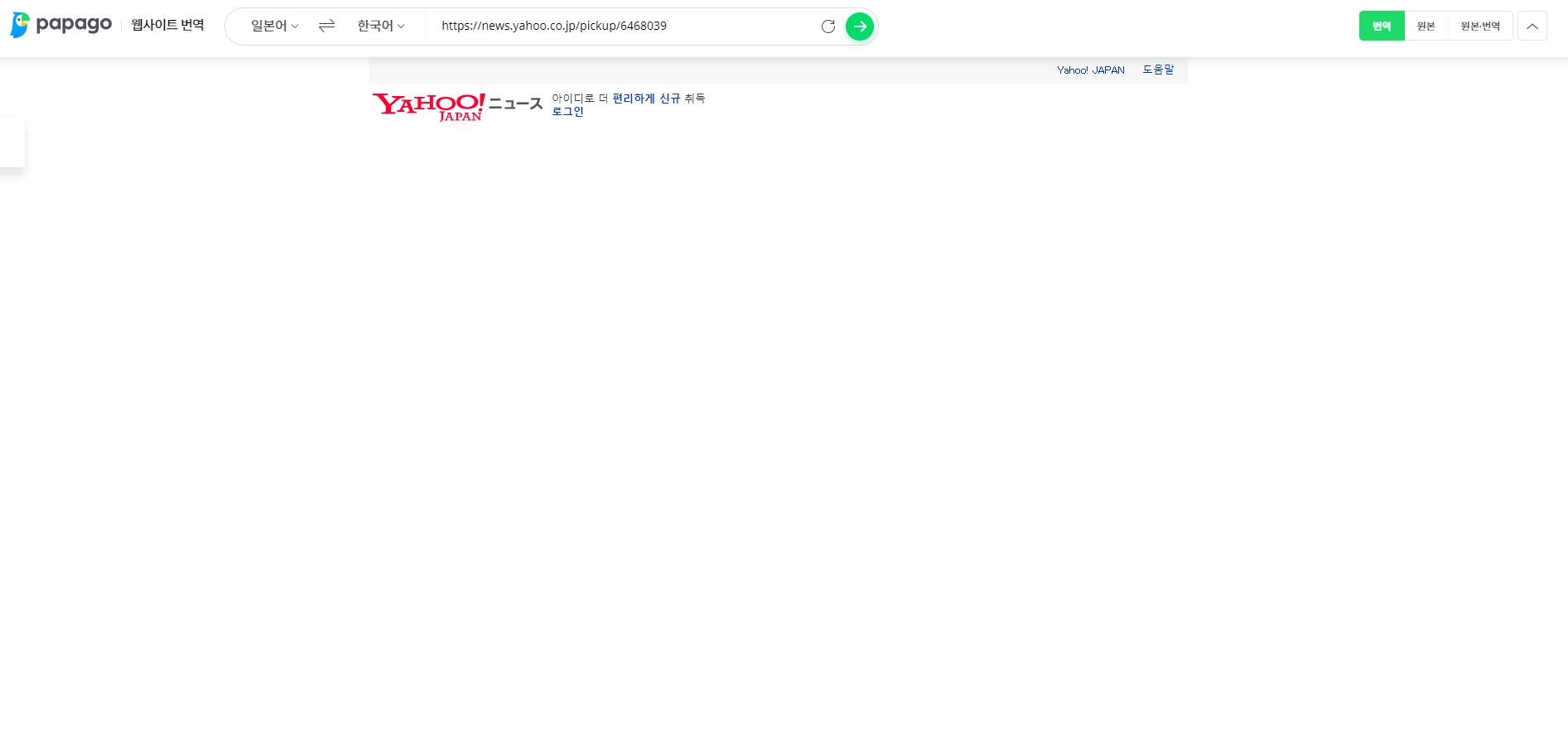
7. 이번에는 크롬 브라우저를 이용해서 야후 재팬 홈페이지로 들어갑니다.
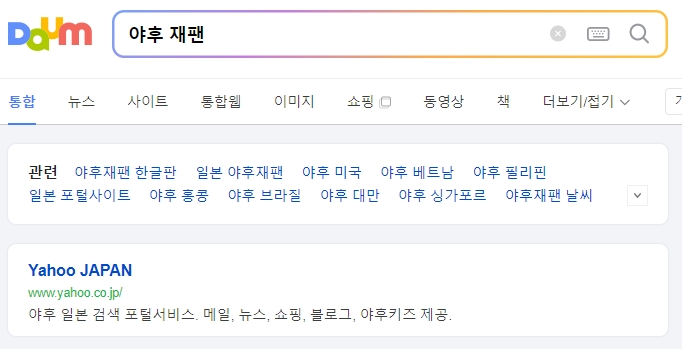
8. 주소창 우측에 있는 해당 아이콘을 클릭합니다.

9. 일본어로 체크된 것을 한국어로 클릭합니다. 항상 번역 옵션은 켜도 되지만 저 같은 경우에는 필요한 때에만 번역을 직접 합니다.

10. 그러면 화면과 같이 바뀐 것을 알 수 있으며 개인적으로는 더 깔끔한 것 같기는 하네요.

11. 또한 다른 페이지로 넘어오더라도 자연스럽게 한글판으로 볼 수 있는 것을 확인할 수 있습니다.

